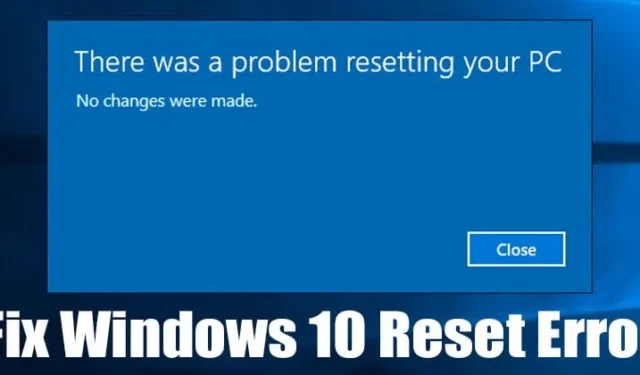
Ogni volta che qualcosa va storto con Windows, viene eseguita una procedura guidata di riparazione automatica e risolve il problema. Tuttavia, se il problema non viene risolto, è possibile ripristinare il sistema. Il ripristino di Windows sembra l’opzione migliore per risolvere i problemi relativi al software, ma cosa succede se si verificano errori durante il ripristino del PC?
Durante il tentativo di ripristinare Windows 10/11, gli utenti potrebbero riscontrare errori come “Si è verificato un problema durante la reimpostazione del PC”. Se ricevi anche lo stesso messaggio di errore, il ripristino richiede la risoluzione dei problemi.
1. Riparazione all’avvio
Se riscontri un messaggio di errore o rimani bloccato nel ciclo di riavvio, ti consigliamo di provare lo strumento di riparazione all’avvio di Windows 10. Seguire i passaggi seguenti.
1. Innanzitutto, inserisci il disco di installazione di Windows 10 o l’USB avviabile nel PC. Ora riavvia il PC e premi il pulsante F8 durante l’avvio.
2. Nella schermata Installazione di Windows, fare clic sull’opzione Ripristina il computer .
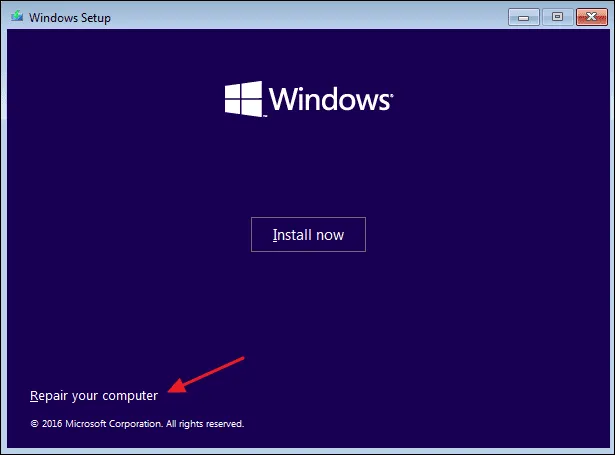
3. Nella pagina successiva, fare clic sull’opzione Risoluzione dei problemi .
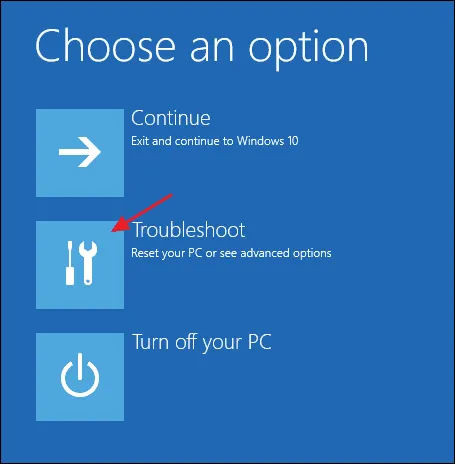
4. Ora fai clic su Ripristino all’avvio .
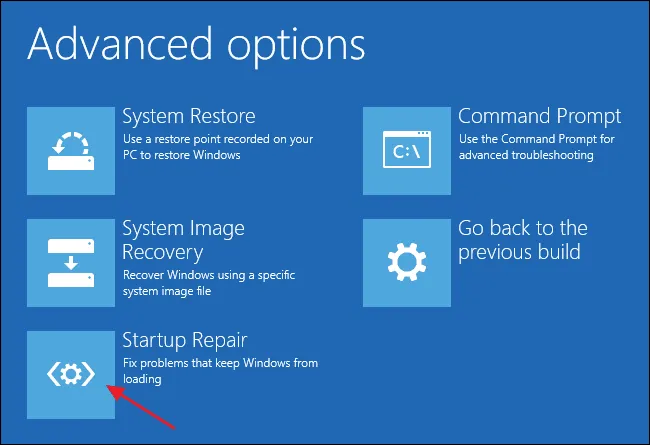
5. Selezionare quindi il sistema operativo di destinazione.
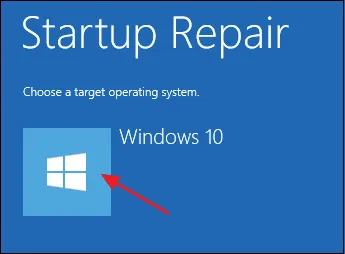
2. Eseguire il comando SFC
SFC, o controllo file di sistema, è un’utilità integrata utilizzata principalmente per gestire i file di sistema danneggiati.
A volte, gli utenti ricevono il messaggio di errore “Si è verificato un problema durante la reimpostazione del PC” a causa di file di sistema danneggiati. Puoi correggere rapidamente i file di sistema danneggiati eseguendo il comando SFC su Windows 10.
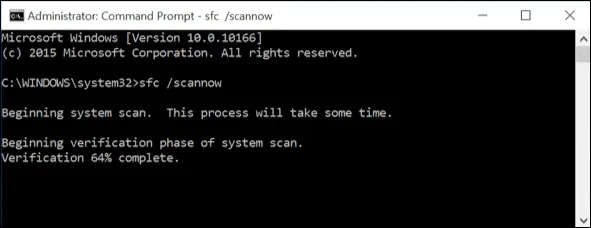
- Prima di tutto, fai clic con il pulsante destro del mouse sull’icona di Windows e seleziona l’opzione Prompt dei comandi (amministratore) .
- Nella finestra del prompt dei comandi, digita sfc /scannow e premi il pulsante Invio .
- Ora attendi il completamento della scansione.
Se l’utilità Controllo file di sistema rileva qualche problema, lo risolverà da sola. Una volta completata la scansione, riavvia il sistema per correggere il messaggio di errore “Si è verificato un problema durante la reimpostazione del PC”.
3. Correggi l’immagine di Windows con il comando DISM
Se l’utilità di controllo file di sistema restituisce un errore, è necessario correggere l’immagine di Windows eseguendo il comando DISM. Ecco cosa devi fare.
1. Apri il prompt dei comandi con diritti di amministratore.
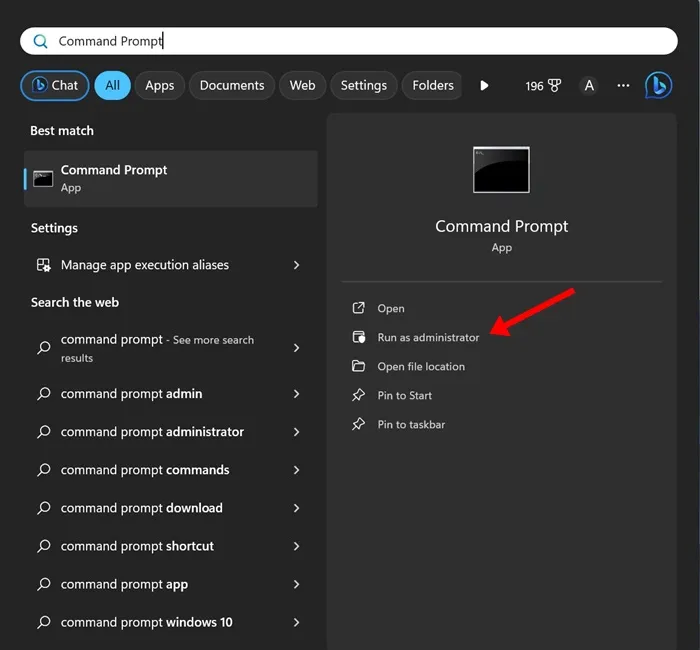
2. Quando si apre il prompt dei comandi, eseguire questo comando:
dism /online /cleanup-image /restorehealth
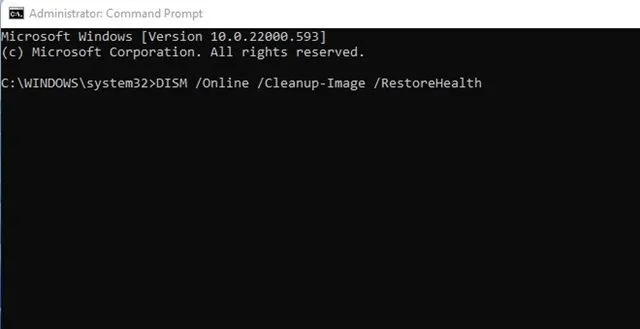
3. Ora attendi qualche secondo per il completamento della scansione.
Una volta completato, riavvia il PC e controlla se puoi ripristinarlo ora.
4. Eseguire un ripristino del sistema
Se entrambe le soluzioni falliscono, potresti voler eseguire un ripristino del sistema. Il ripristino del sistema è un altro strumento integrato per riparare software e file Windows 10 danneggiati. La funzione ripristina le impostazioni di Windows a un punto precedente in cui tutto funziona correttamente. Ecco come eseguire un ripristino del sistema.
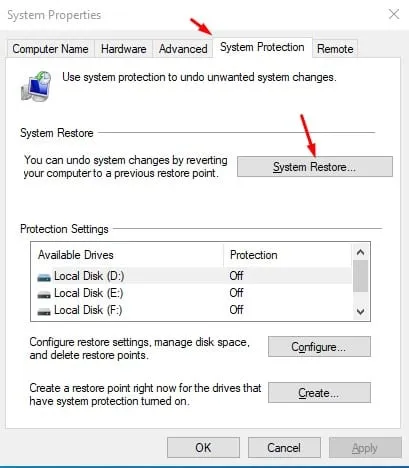
- Apri Ricerca di Windows e digita Ripristino configurazione di sistema.
- Ora fai clic sull’opzione Crea un punto di ripristino .
- Nelle Proprietà del sistema, fare clic sulla scheda Protezione del sistema .
- Successivamente, fai clic sull’opzione Ripristino configurazione di sistema ; nella finestra di dialogo successiva, fare clic su Avanti .
- Selezionare il punto di ripristino desiderato e fare clic sul pulsante Avanti .
Una volta terminato il ripristino, riavvia il sistema. Dopo il riavvio, sarai in grado di avviare il tuo PC.
5. Riavviare REAgentC.exe
Se non riesci a ripristinare il sistema operativo Windows 10, riavvia REAgentC.exe.
Per coloro che non lo sanno, REAgentC.exe è un file eseguibile che configura l’ambiente ripristino Windows. Se viene visualizzato un messaggio di errore durante il ripristino del PC, potrebbe essere utile riavviare l’ambiente ripristino Windows.
Per fare ciò, fare clic con il pulsante destro del mouse sul pulsante Start e selezionare Prompt dei comandi (amministratore) . Nella finestra del prompt dei comandi, inserisci i comandi:
- reagente /disabilita
- reagente/abilita
Dopo aver eseguito i due comandi precedenti, esci dal CMD e riavvia il sistema. Dopo il riavvio, prova a ripristinare nuovamente il sistema.
6. Rinominare il registro di sistema e software
A volte, l’hive del registro di sistema e del software impedisce a Windows di reimpostare il PC. Il modo migliore per eliminare questo problema è rinominare Hive del registro di sistema e del software. Ecco cosa devi fare.
- Fare clic su Ricerca di Windows e digitare Prompt dei comandi. Fare clic con il tasto destro sul prompt dei comandi e selezionare Esegui come amministratore.
- Quando si apre il prompt dei comandi, digitare il comando indicato e premere Invio.
cd %windir%\system32\config
- Ora digita ren system system.001 e premi Invio.
- Ora digita ren software software.001 e premi Invio.
- Per chiudere il prompt dei comandi, digitare exit e premere Invio.
Questo è tutto! Dopo aver apportato le modifiche, riavvia il computer Windows e continua con il processo di ripristino.
7. Eseguire un’installazione pulita

Se non riesci a ripristinare il PC dopo aver seguito i metodi sopra indicati, potresti voler eseguire un’installazione pulita di Windows 10.
Tuttavia, se puoi accedere al tuo computer, esegui il backup dei file importanti. Per installare Windows 10 da una pendrive o un’unità USB, segui la nostra guida – Come installare Windows 10 da pendrive/USB. Il metodo condiviso in quella guida ti aiuterà a scaricare e installare l’ultima versione di Windows 10 sul tuo sistema.
Questo articolo spiega come risolvere il messaggio di errore “Si è verificato un problema durante la reimpostazione del PC”. Spero che questo articolo ti abbia aiutato! Per favore condividilo anche con i tuoi amici. Se avete dubbi, fatecelo sapere nel box dei commenti qui sotto.




Lascia un commento